开机
关机
重启
开机
笔记本:首次开机时,必须先连接电源适配器,计算机会自动开机。再次开机时,短按计算机电源键至屏幕或键盘指示灯亮起后松开即可。
二合一笔记本电脑在没有连接键盘的情况下,短按电源键即可开机。
一体机:将计算机各部分组装完成后,短按计算机的电源键至屏幕亮起后松开即可。
台式机:将计算机各部分组装完成后,短按计算机主机的电源键,电源键的指示灯亮起,表示主机开启。
若计算机配置的键盘支持指纹功能,录入指纹后,您只需使用已录入指纹的手指按下键盘上的指纹键,即可同时实现开机、解锁,无需输入密码,快捷安全。
关机
手动关机
计算机正常使用时,点击任务栏 > ,选择关机即可。
强制关机:长按电源键 10 秒以上,可强制关机(强制关机会导致未保存的数据丢失,请谨慎使用)。
自动关机
设置定时自动关机
在超时期间,中止系统关闭
计算机系统本身不支持设置定时自动开机功能,下文为设置定时自动关机的操作步骤。
此功能默认在连接电源适配器的条件下生效,请您及时连接电源适配器。
设置定时自动关机
在任务栏搜索框中输入计算机管理并打开。
点击任务计划程序 > 创建基本任务。
在名称处输入定时关机(定时开机),或其他容易记忆的名称,点击下一步。
选择每天,点击下一步。
设置您想要的关机时间,点击下一步。
如果超过了计划开始运行的时间,默认不立即执行此任务。
选择启动程序, 点击下一步。
点击浏览。
输入 shutdown.exe,点击打开。
在添加参数处输入-s -t 600(此处“600”表示600秒后关机,您可根据实际需要设置其他数字)。点击下一步(注意: “-s”、“-t”与“600”之间均有空格)。
点击完成。
若您需要此功能在未连接电源适配器的条件下仍然生效,选中该事件,双击右边栏属性后,选择条件,取消勾选只有在计算机使用交流电源时才启动此任务和如果计算机改用电池电源,则停止即可。
在超时期间,中止系统关闭
同时按下键盘上的“ Windows 徽标键 + R ”组合键,打开运行窗口,在窗口中输入 shutdown -a("shutdown" 和" –a "之间有空格)后点击确定即可。
重启
计算机正常使用时,点击任务栏 > ,选择重启即可。